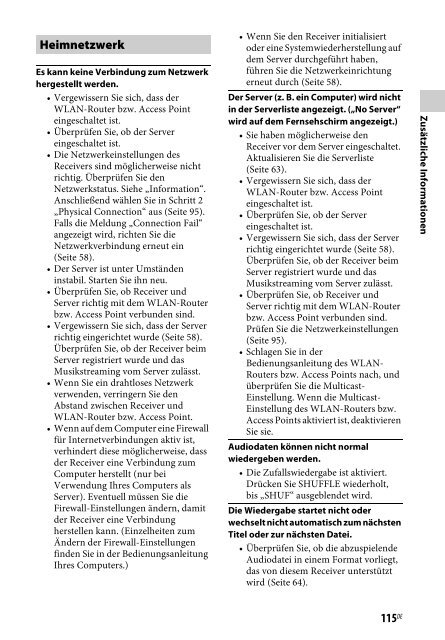Sony STR-DN840 - STR-DN840 Istruzioni per l'uso Tedesco
Sony STR-DN840 - STR-DN840 Istruzioni per l'uso Tedesco
Sony STR-DN840 - STR-DN840 Istruzioni per l'uso Tedesco
Create successful ePaper yourself
Turn your PDF publications into a flip-book with our unique Google optimized e-Paper software.
Heimnetzwerk<br />
Es kann keine Verbindung zum Netzwerk<br />
hergestellt werden.<br />
• Vergewissern Sie sich, dass der<br />
WLAN-Router bzw. Access Point<br />
eingeschaltet ist.<br />
• Überprüfen Sie, ob der Server<br />
eingeschaltet ist.<br />
• Die Netzwerkeinstellungen des<br />
Receivers sind möglicherweise nicht<br />
richtig. Überprüfen Sie den<br />
Netzwerkstatus. Siehe „Information“.<br />
Anschließend wählen Sie in Schritt 2<br />
„Physical Connection“ aus (Seite 95).<br />
Falls die Meldung „Connection Fail“<br />
angezeigt wird, richten Sie die<br />
Netzwerkverbindung erneut ein<br />
(Seite 58).<br />
• Der Server ist unter Umständen<br />
instabil. Starten Sie ihn neu.<br />
• Überprüfen Sie, ob Receiver und<br />
Server richtig mit dem WLAN-Router<br />
bzw. Access Point verbunden sind.<br />
• Vergewissern Sie sich, dass der Server<br />
richtig eingerichtet wurde (Seite 58).<br />
Überprüfen Sie, ob der Receiver beim<br />
Server registriert wurde und das<br />
Musikstreaming vom Server zulässt.<br />
• Wenn Sie ein drahtloses Netzwerk<br />
verwenden, verringern Sie den<br />
Abstand zwischen Receiver und<br />
WLAN-Router bzw. Access Point.<br />
• Wenn auf dem Computer eine Firewall<br />
für Internetverbindungen aktiv ist,<br />
verhindert diese möglicherweise, dass<br />
der Receiver eine Verbindung zum<br />
Computer herstellt (nur bei<br />
Verwendung Ihres Computers als<br />
Server). Eventuell müssen Sie die<br />
Firewall-Einstellungen ändern, damit<br />
der Receiver eine Verbindung<br />
herstellen kann. (Einzelheiten zum<br />
Ändern der Firewall-Einstellungen<br />
finden Sie in der Bedienungsanleitung<br />
Ihres Computers.)<br />
• Wenn Sie den Receiver initialisiert<br />
oder eine Systemwiederherstellung auf<br />
dem Server durchgeführt haben,<br />
führen Sie die Netzwerkeinrichtung<br />
erneut durch (Seite 58).<br />
Der Server (z. B. ein Computer) wird nicht<br />
in der Serverliste angezeigt. („No Server“<br />
wird auf dem Fernsehschirm angezeigt.)<br />
• Sie haben möglicherweise den<br />
Receiver vor dem Server eingeschaltet.<br />
Aktualisieren Sie die Serverliste<br />
(Seite 63).<br />
• Vergewissern Sie sich, dass der<br />
WLAN-Router bzw. Access Point<br />
eingeschaltet ist.<br />
• Überprüfen Sie, ob der Server<br />
eingeschaltet ist.<br />
• Vergewissern Sie sich, dass der Server<br />
richtig eingerichtet wurde (Seite 58).<br />
Überprüfen Sie, ob der Receiver beim<br />
Server registriert wurde und das<br />
Musikstreaming vom Server zulässt.<br />
• Überprüfen Sie, ob Receiver und<br />
Server richtig mit dem WLAN-Router<br />
bzw. Access Point verbunden sind.<br />
Prüfen Sie die Netzwerkeinstellungen<br />
(Seite 95).<br />
•Schlagen Sie in der<br />
Bedienungsanleitung des WLAN-<br />
Routers bzw. Access Points nach, und<br />
überprüfen Sie die Multicast-<br />
Einstellung. Wenn die Multicast-<br />
Einstellung des WLAN-Routers bzw.<br />
Access Points aktiviert ist, deaktivieren<br />
Sie sie.<br />
Audiodaten können nicht normal<br />
wiedergeben werden.<br />
• Die Zufallswiedergabe ist aktiviert.<br />
Drücken Sie SHUFFLE wiederholt,<br />
bis „SHUF“ ausgeblendet wird.<br />
Die Wiedergabe startet nicht oder<br />
wechselt nicht automatisch zum nächsten<br />
Titel oder zur nächsten Datei.<br />
• Überprüfen Sie, ob die abzuspielende<br />
Audiodatei in einem Format vorliegt,<br />
das von diesem Receiver unterstützt<br />
wird (Seite 64).<br />
Zusätzliche Informationen<br />
115 DE